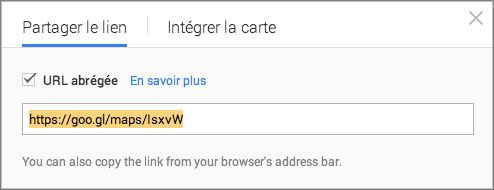12 options à ne pas manquer sur Google Maps
Publié le 13 Mai 2014
Cet article est reposté depuis 3D Web Center - Portail de Communautés et d'Espaces 3D.
/image%2F0792643%2F20140513%2Fob_f69e64_f-705-13.jpg)
12 options à ne pas manquer sur Google Maps*
Découvrez les 12 paramètres incontournables… du moins si vous voulez vraiment profiter de cette cartographie. Vues 3D inclinées, Indoor, mode offline, info-trafic, historique des recherches… le bon plan pour maîtrisez la bête.
- 1. Observer les bâtiments sous tous les angles
- 2. Voir les plans intérieurs (Google Maps Indoor)
- 3. Consulter une carte hors-connexion sur mobile
- 4. Prévoir le trafic lors de vos déplacements
- 5. Rechercher un vol
- 6. Intégrer une carte sur une page web
- 7. Afficher le relief et l’altitude
- 8. Retrouver facilement ses adresses déjà tapées
- 9. Planifiez vos déplacements en transports en commun
- 10. Partager une carte avec élégance
- 11. Afficher des vues anciennes de Street View
- 12. Recherchez vos destinations à la voix
La nouvelle version de Google Maps a vu le jour en février 2014 pour tous les internautes.
C'est donc à partir de cette nouvelle mouture et de ses nouveautés que nous avons rédigé cet article.
1. Observer les bâtiments sous tous les angles
Si vous pensiez que Google Maps se cantonnait à vous offrir des cartes sous forme de dessins, vous allez rapidement réviser votre jugement.
L’option Earth placée en bas à gauche de votre interface Google Maps vous permet d’accéder à une vue satellite 3D assez impressionnante (selon les régions). Une fois cet affichage activé, vous pourrez d’abord utiliser la fonction d’inclinaison de la vue (2 degrés sont disponibles)…puis l’option de rotation placée juste au-dessus pour tourner autour du point central de votre vue.
2. Voir les plans intérieurs (Google Maps Indoor)
Apparue en septembre 2012 en France, la fonction Google Maps Indoor permet d’accéder aux plans d’intérieur de nombreux établissements à travers le monde.
La liste des endroits concernés est particulièrement longue (plus de 10.000) et continue de grossir au fil du temps. Et les différents étages de ces lieux sont tout autant concernés que leur rez-de-chaussée.
Parmi les plans d’intérieur proposés, vous trouverez :
- des aéroports
- des grands magasins
- des centres commerciaux
- des musées
- des gares
- des stades
Accéder à cet affichage détaillé se fera de manière automatique une fois que vous aurez affiché la vue voulue.
3. Consulter une carte hors-connexion sur mobile
Parce que nous n’avons pas toujours un accès à Internet et que vous êtes quelqu’un de prévoyant, vous allez mémoriser la carte de votre choix dans la mémoire de votre smartphone. La fonction est plutôt confidentielle mais fonctionne aussi bien sous iOS qu’Android.
Commencez par afficher la carte voulue sur l’écran de votre mobile puis indiquez ok maps dans le champ de recherche de votre application. La carte (visible) sera mise en cache sur votre terminal une fois que vous aurez vu le logo Maps se remplir complètement en haut de votre écran.
Pratique si vous partez à l’étranger !
4. Prévoir le trafic lors de vos déplacements
Les urbains le savent, la circulation est une véritable plaie pour leur emploi du temps. Vous avez toutefois la possibilité d’anticiper vos déplacements en affichant les conditions de circulation à un moment donné. La fonction est disponible depuis février 2009 en France et prend en charge de plus en plus d’axes. Depuis avril 2012, les routes secondaires des agglomérations françaises sont également prises en compte.
Pour ça, commencez par afficher le plan de la zone que vous vous apprêtez à traverser puis cliquez sur Trafic dans la zone de recherche présente en haut à gauche de Maps.
Cliquez ensuite sur l’option Circulation habituelle puis définissez l’horaire de votre choix.
5. Rechercher un vol
Les comparateurs de vols ne voient pas forcément la nouveauté d’un très bon œil mais il faut avouer qu’elle est particulièrement pratique.
L’option prend la forme d’une icône en forme d’avion lorsque l’on passe en mode itinéraire dans le type de transports en haut à gauche (voiture, transports en commun, piéton, vélo… et )
Elle est apparue pour la première fois en juin 2013 sur la version américaine et est disponible en France depuis le déploiement de la nouvelle mouture.
6. Intégrer une carte sur une page web
Cette fonction ravira certainement les éditeurs de blogs et autres sites web qui pourront insérer facilement des plans dans leur pages. Pas vraiment mise en évidence, cette fonction est accessible depuis la petite roue crantée placée en bas à droite de votre vue.
Pour afficher une carte telle que celle qui apparaît ci-dessous, vous devrez alors choisir l’option Partager et intégrer la carte puis Intégrer la carte. Les webmasters les plus pointilleux apprécieront certainement de pouvoir personnaliser la taille :
Et pour avoir un choix encore plus large, Google Maps nous a compilé le meilleur de ses cartes dans sa galerie officielle (évolution des températures à l‘échelle de la planète, visite de Mars, cartes historiques…).
7. Afficher le relief et l’altitude
Amateurs de randonnées et de cartes particulièrement détaillées, vous ne pourrez pas faire l’impasse sur cette fonctionnalité. L’option Relief apparaît en haut à gauche de votre interface si 2 conditions sont réunies : vous êtes en mode Plan, et pas en mode Itinéraire.
Un petit tour sur la chaîne de l’Himalaya pour vous donner une idée ?
8. Retrouver facilement ses adresses déjà tapées
Si vous utilisez Google Maps sur plusieurs ordinateurs et même sur vos terminaux mobiles, vous avez la possibilité de connecter votre service de cartographie à votre compte Google.
Parce que l’historique de vos recherches se synchronise, une même identité vous dispensera de la saisie d’adresses maintes fois saisies au préalable. Comme sur la plupart des services estampillés Google, la zone de connexion à votre compte se fera en haut à droite de Maps. Pour ce qui est de l’application mobile, vous serez de toute manière invité(e) à procéder à cette connexion juste après l'installation, ou dès que vous vous rendez dans vos paramètres.
Reste qu’il est toujours intéressant d’avoir la main sur ces adresses déjà tapées, pour éventuellement les supprimer si besoin. Pour ça, sachez que Google centralise tout vos recherches dans votre Historique.
Sinon, celui-ci est directement accessible depuis la roue crantée en bas à droite (voir illustration ci-dessus).
9. Planifiez vos déplacements en transports en commun
Usagers des transports en commun, le service en ligne propose les horaires et les lignes à emprunter pour se rendre d’un point A à un point B. Cela va sans dire, les grosses agglomérations auront plus de chances d’afficher des résultats complets.
Durée, changements éventuels, parcours de marche nécessaires, coût du trajet : voici pour les caractéristiques des déplacements dont vous pourrez disposer.
Pour se faire, indiquez votre point de départ et d’arrivée (les noms des stations sont parfaitement reconnus) puis passez en mode Transports en commun :
10. Partager une carte avec élégance
Vous disposez de 2 moyens pour partager une carte avec vos contacts ou vos amis. Car il ne vous aura pas échapper que Google a son réseau social et lui a une nouvelle fois offert une exposition de choix dans Google Maps.
Quelle que soit la carte qui est affichée dans votre Maps, un simple clic sur le bouton + disponible en haut à droite vous permet de la partager avec les cercles de votre choix.
Pour ce qui est du partage de la carte via e-mail ou autre, vous pouvez simplement copier-coller l’URL qui s’affiche dans votre navigateur Internet. Si vous trouvez cette adresse web un peu barbare, sachez que Google Maps propose un outil pour raccourcir les URLs. Ça se passe sous l’option Partager et intégrer la carte abordée un peu plus haut.
Une fois l’adresse apparue, cochez l’option URL abrégée :
C’est tout de même plus sympathique que cette valse de chiffres et de caractères spéciaux.
11. Afficher des vues anciennes de Street View
Depuis 2007, les Google Cars déambulent dans nos villes et sur les routes, capturant tout ce qui leur passe sous l'objectif. Si Google préfère afficher des vues nouvelles des lieux photographiés, il n'entend pas non plus jeter les anciens clichés.
Voilà pourquoi depuis le 23 avril 2014, une fonction permet de voyager dans le temps en affichant les anciennes captures de Street View. Idéal pour revoir la construction d'un édifice ou les ravages provoqués par une catastrophe naturelle.
Pour savoir si vous avez accès à cette fonction, regardez si une petite horloge s'affiche en haut à gauche de la vue que vous consultez. Cliquez dessus … et remontez le temps !
12. Recherchez vos destinations à la voix
Si la recherche vocale peut apparaître comme un gadget quand est devant un ordinateur de bureau, elle l’est beaucoup moins quand on est en situation de mobilité. Il est possible d’indiquer ses requêtes vocalement sur l’application Google Maps Mobile (iOS et Android). Une simple pression sur le champ Rechercher et une autre sur le symbole en forme de micro et vous voilà dispensé(e) de toute saisie au clavier.
Vous pouvez configurer la langue dans Paramètres puis Paramètres recherche vocale. Le français y est bien entendu supporté, au même titre que quelques autres dizaines de langues.
Lire plus : http://www.memoclic.com/624-google-maps/18380-options-utiles.html
Google Maps : Usagers des transports en commun, le service en ligne propose les horaires et les lignes à emprunter pour se rendre d’un point A à un point B.
Google Maps : Usagers des transports en commun, le service en ligne propose les horaires et les lignes à emprunter pour se rendre d’un point A à un point B.

/image%2F0846185%2F20181026%2Fob_f5ea65_logo-export-new3s9-quart.jpg)
/http%3A%2F%2Fassets.over-blog.com%2Ft%2Ftwentyeleven%2Fimages%2Fpine-cone.jpg)